IOS 16: Hur man använder personligt rumsligt ljud på iPhone
Miscellanea / / April 02, 2023
Apple släppt iOS 16 för iPhone och iPad för några dagar sedan. Även om det inte är en stor uppgradering, kommer den med några intressanta funktioner. Personalized Spatial Audio är en sådan funktion som involverar AirPods. Vi är här för att berätta allt om Personalized Spatial Audio från hur det fungerar till hur man använder det.

Apple har tagit framsteg på ljudfronten de senaste åren. När de lanserade Spatial Audio för Apple Music 2021, strävade de efter att ge en mer uppslukande musikupplevelse. Det kändes som att vi satt bredvid Ed Sheeran i studion när vi lyssnade på Shape of You. Och utan tvekan, Personalized Spatial Audio blåste våra sinnen lika mycket. Fortsätt läsa den här guiden för att få veta mer.
Vad är Personalized Spatial Audio
Som Apple definierar det är Personalized Spatial Audio en teknik som ger en tredimensionell ljudupplevelse när du rör på huvudet.
Om du undrade vad rumsligt ljud är i första hand, är det en lyssningsupplevelse som skapar en surroundljudseffekt i dina hörlurar
. Du kommer att höra toner och ljud från musik i alla riktningar, vilket skapar en multidimensionell effekt.Apple säger att sättet varje människa uppfattar ljud är unikt, och för ett mer uppslukande ljud erfarenhet och erbjuder anpassning till den rumsliga ljudprofilen – och hur det fungerar är ganska intressant.
Hur fungerar Personalized Spatial Audio
Personalized Spatial Audio skannar dina öron och ansiktsprofil på din iPhone för att optimera ljudutgången baserat på din unika öronform. Analysen av din öronstruktur justerar ljudet baserat på alla unika veck och konturer i ditt öra.
När det är klart kommer ljudet att anpassa sig till frekvenser och rätt intensitet och står för förändringen i ljudprofilen när den kommer in i örat. Målet är att säkerställa att du får den bästa känslan när du lyssnar på rumsligt ljud.
Men att sätta upp den här funktionen var en ganska tråkig process och det tog oss nästan tre försök att registrera höger öra. Så småningom, när vi avslutade processen, liknade musikupplevelsen inte något annat. Vi rekommenderar att du också provar. Det som är bra är att du kan demo det först innan du ställer in funktionen för att vara säker.
Vad du behöver för att använda personligt rumsligt ljud
Du måste ha en iPhone med en TrueDepth-kamera som kör iOS 16 för att ställa in Personalized Spatial Audio. Efter installationen kan du komma åt funktionen på någon av nedanstående enheter genom att logga in på ditt Apple-ID.
- En iPhone eller iPod touch som kör iOS 16 eller senare, en iPad med iPadOS 16.1 eller senare eller en Apple Watch med watchOS 9 eller senare, Apple TV med tvOS 16 eller senare, eller en Mac med Apple silicon och macOS Ventura
- En Airpods 3:e generationen, Airpods Pro, Airpods Pro 2 eller Airpods Max.
- Beats Fit Pro är den enda andra kompatibla ljudenheten.
Hur man får en snabb demo av personligt rumsligt ljud på iOS 16
Steg 1: Öppna appen Inställningar.

Steg 2: Välj dina AirPods.

Steg 3: Välj "Se och hör hur det fungerar..." under avsnittet Spatial Audio.
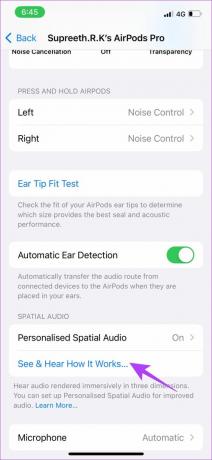
Steg 4: Du kommer att få en demo och en jämförelse av stereoljud och rumsligt ljud. Klicka på klar när du har lyssnat klart på demon.
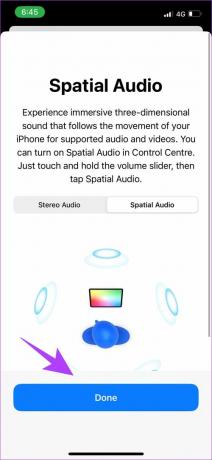
Nu när du har upplevt skillnaden är vi ganska säkra på att du inte vill vända tillbaka. Så här kan du ställa in Personalize Spatial-ljud på din iPhone och AirPods och lyssna på dina favoriter.
Hur man ställer in personligt rumsligt ljud på iPhone med AirPods
Steg 1: Anslut först dina AirPods till din iPhone. För det, placera AirPods-fodralet nära din iPhone med det öppna locket.
Steg 2: Tryck och håll ner knappen på laddningsfodralets baksida, som visas på din iPhone.

Steg 3: Vänta tills AirPods upprättar en anslutning. När du är ansluten trycker du på Klar.
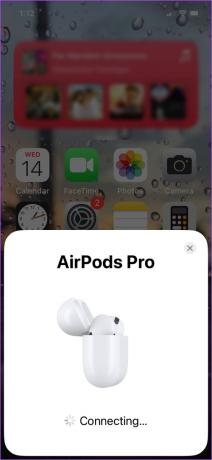
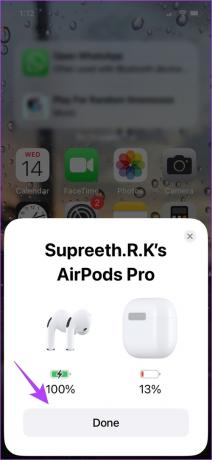
Steg 4: Öppna appen Inställningar och välj de anslutna AirPods.


Steg 5: Välj "Personligt rumsligt ljud". På nästa skärm väljer du "Anpassa rumsligt ljud..." igen.
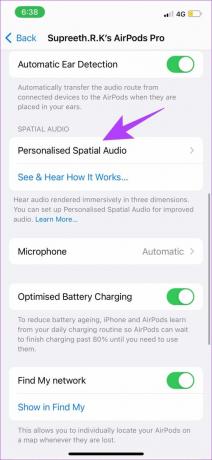
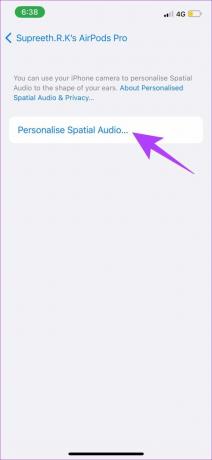
Steg 6: Klicka på Fortsätt för att påbörja skanningsprocessen.
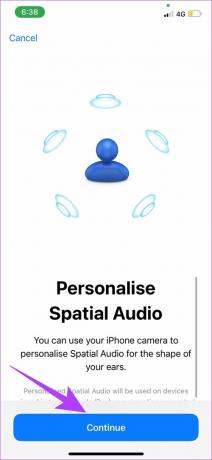
Steg 7: Placera först den främre profilen av ditt ansikte. Följ instruktionerna för att rotera huvudet och registrera din profil.

Steg 8: Fånga sedan profilen för ditt högra öra och följ anvisningarna för att flytta huvudet för att registrera profilen. Upprepa samma sak för din vänstra öra profil.


Steg 9: Efter registrering får du ett bekräftelsemeddelande. Tryck på Klar.
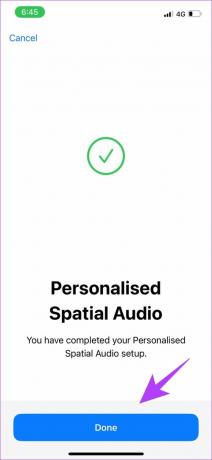
Som nämnts tidigare var vi tvungna att gå igenom flera försök att registrera öronprofilerna. Om du står inför samma problem och får felmeddelandet "Personligt rumsligt ljud kunde inte ställas in", oroa dig inte. Vi har några tips som hjälpte oss att göra rätt.
Åtgärda det personliga rumsliga ljudet kunde inte ställas in
- Skanna ditt ansikte utan en massa föremål i bakgrunden.
- Ta bort dina glasögon eller andra ansiktstillbehör i liknande skala.
- Se till att ditt hår inte kommer i vägen för dina öron.
- Placera din telefon på ett avstånd av 10-20 cm från ditt ansikte.
- När du får uppmaningar om att röra på huvudet, gör det långsamt och försiktigt.
När du är klar fortsätter du och lyssnar på finjusterat rumsligt ljud som är gjort för dina öron.
Hur man får den bästa rumsliga ljudupplevelsen med Apple Music
Apple Music har haft ljudfunktionen Hi-Ress Lossless i ett år nu och vi är säkra på att en personlig upplevelse skulle vara ännu bättre. Så här kan du lyssna på musik som fungerar bäst för rumsligt ljud. Detta kräver att du aktiverar några alternativ i inställningarna.
Steg 1: Öppna appen Inställningar och tryck på Musik.

Steg 2: Välj Ljudkvalitet.

Steg 3: Slå på reglaget för Lossless Audio.
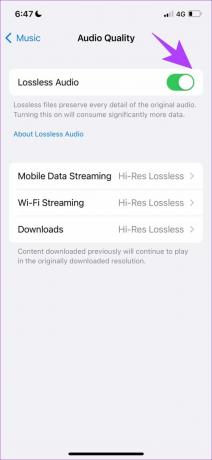
Steg 4: På samma skärm trycker du på valfritt streamingläge och väljer Hi-Res Lossless, om inte redan.
Notera: Lyssna på högupplöst förlustfri musik kommer att förbruka mer data än alternativet med hög effektivitet.
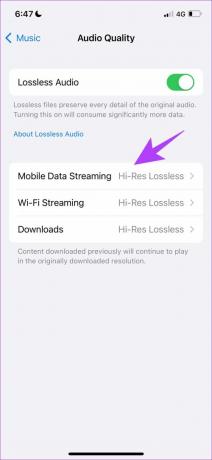
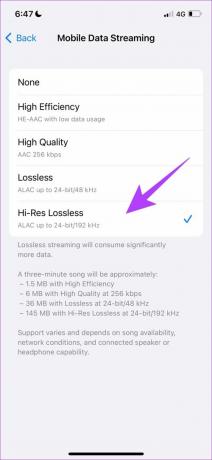
Steg 5: Öppna nu Apple Music.
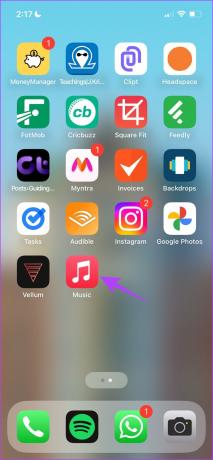
Steg 6: Sök efter Spatial Audio i sökfältet. Du hittar en mängd spellistor som är inställda för att ge en uppslukande rumslig ljudupplevelse.
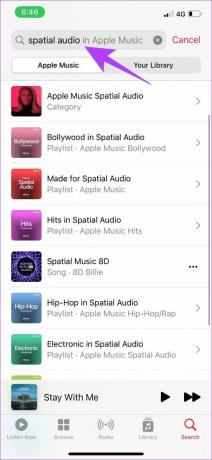
Steg 7: Låten som spelas kommer att ha en tagg som indikerar att den har förlustfritt rumsligt ljud.
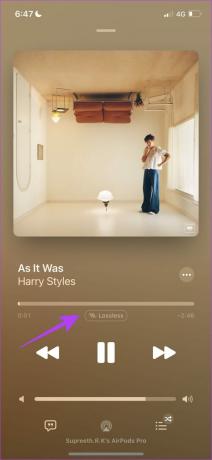
Nu när du har förstått hur du aktiverar och använder den här funktionen har du förmodligen några frågor angående dess tillgänglighet och mer. För att få svar, gå vidare till FAQ-sektionen.
Vanliga frågor relaterade till Apples Personalized Spatial Audio
För närvarande stöder endast ett fåtal uppsättningar appar rumsliga ljudfunktioner. Populära appar inkluderar Apple Music, Netflix, Apple TV, Hulu, HBO Max, Clubhouse, etc.
Nej, varken Spotify eller YouTube tillhandahåller rumsligt ljud för närvarande. Vi hoppas dock att utvecklarna arbetar för att utnyttja funktionen Personalized Spatial Audio.
Ja, FaceTime stöder samtal med personligt rumsligt ljud.
På din enhet, gå till Inställningar > Välj Airpods under ditt namn > "Personligt rumsligt ljud" > tryck på "Sluta använda personligt rumsligt ljud".
Njut av rumsligt ljud finjusterat efter dina öron
Det här är allt du behöver veta om att använda personligt rumsligt ljud på iPhone. För bästa resultat rekommenderar vi att du använder Apple Music. Det är imponerande hur Apple förbättrar upplevelsen genom programuppdateringar som dessa. AirPods orsakade en revolution i det trådlösa hörlursutrymmet, och vi är angelägna om att se hur konkurrenterna reagerar på en funktion som denna.
Senast uppdaterad den 28 mars 2023
Ovanstående artikel kan innehålla affiliate-länkar som hjälper till att stödja Guiding Tech. Det påverkar dock inte vår redaktionella integritet. Innehållet förblir opartiskt och autentiskt.
Skriven av
Supreeth Koundinya
Supreeth är en ut och ut tech-fanatiker och har haft kul runt det sedan han var liten. Han gör just nu det han älskar bäst – att skriva om teknik på Guiding Tech. Han är före detta maskiningenjör och har arbetat i elbilsbranschen i två år.



